
微信小程序翻译功能如何改成繁体中文
打开微信我的页面后,点击设置。
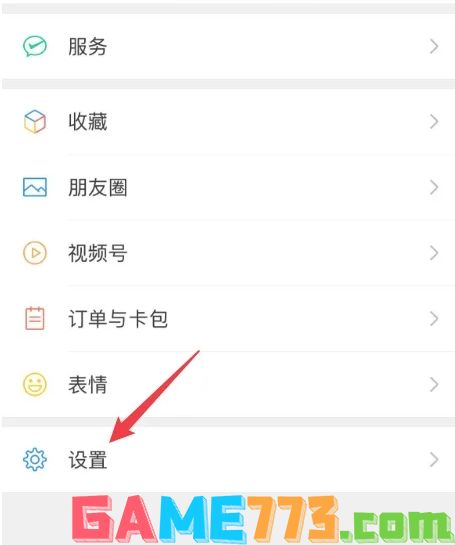
在设置中点击通用。
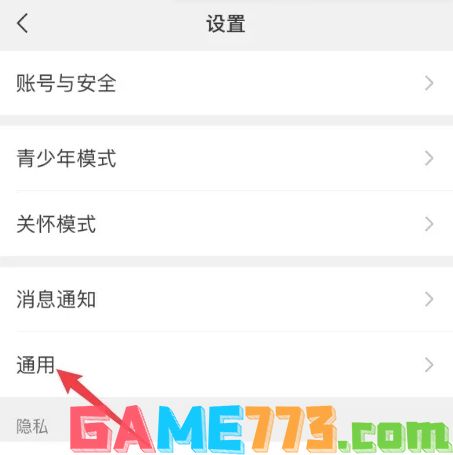
进入通用后,点击翻译。
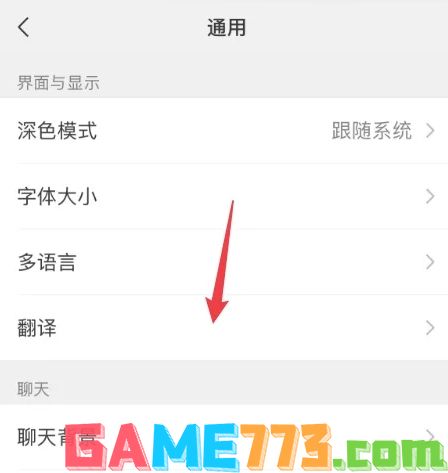
点击“将文字翻译为”一栏。
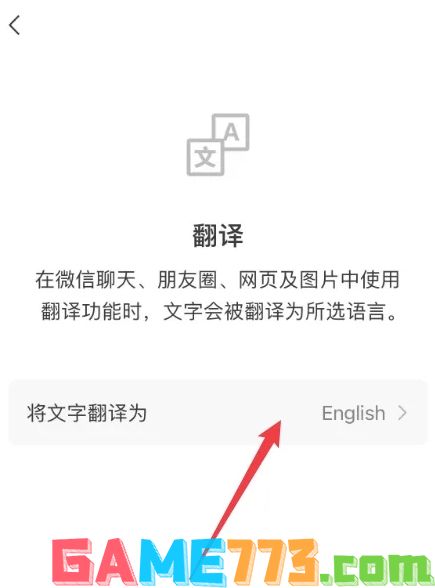
选择将要翻译的语言,然后点击右上角的完成即可。
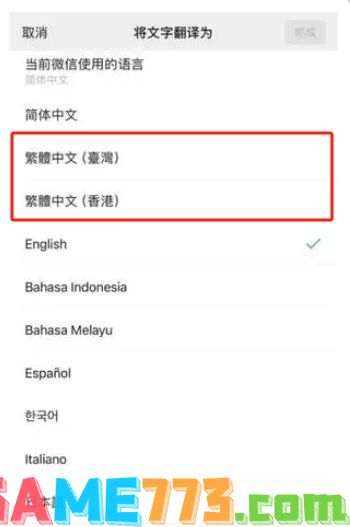
微信小程序翻译功能如何改成繁体中文?随着小程序的逐渐发展,越来越多人需要使用到小程序这一功能,所以,很多用户都会使用这一功能去翻译语言,就比如,中国台湾、中国香港、中国澳门这些地方的语言并非和我们大陆一样都是简体字,而是持续沿用之前的繁体字,所以,有些台湾、香港、澳门的同胞看不懂简体字就会想着要通过这一功能来进行语言翻译,那么,你知道小程序翻译功能怎么修改成繁体字吗?下面,让我们一起来看看微信小程序翻译功能改成繁体中文教程吧。

打开微信我的页面后,点击设置。
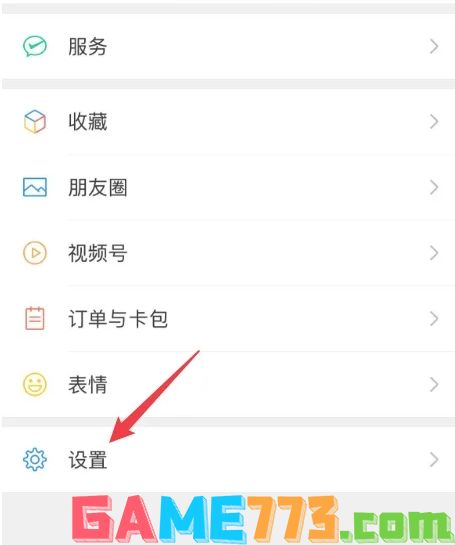
在设置中点击通用。
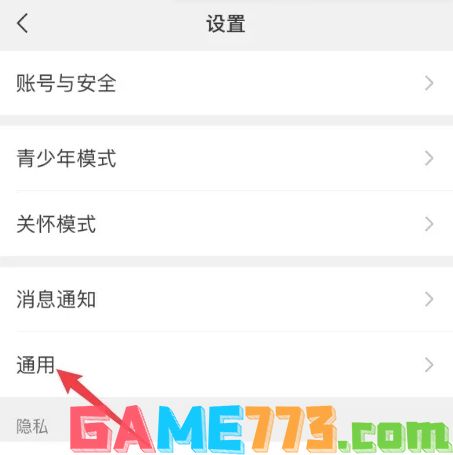
进入通用后,点击翻译。
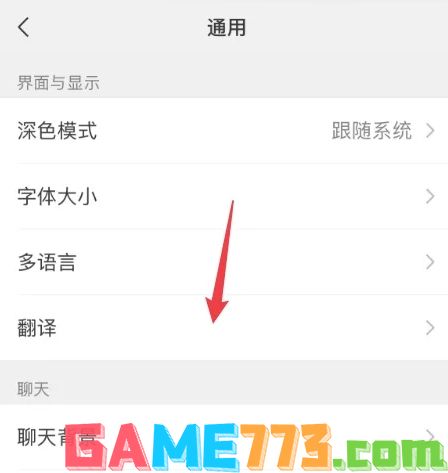
点击“将文字翻译为”一栏。
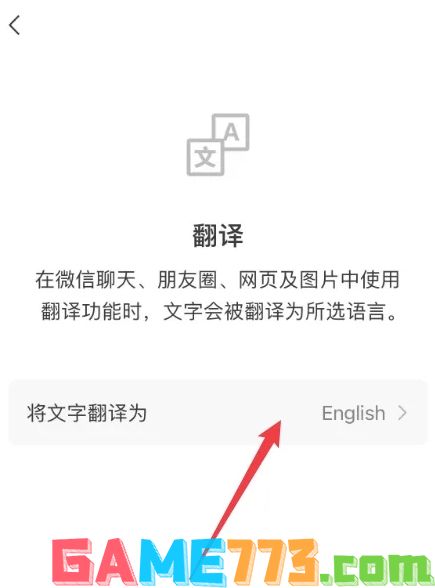
选择将要翻译的语言,然后点击右上角的完成即可。
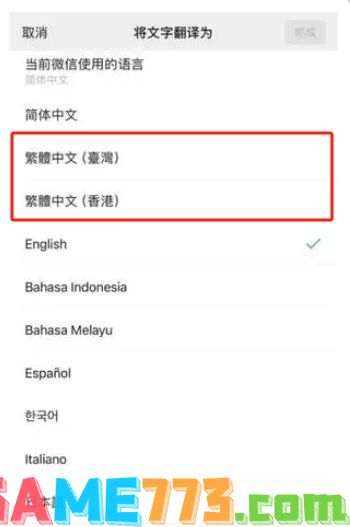

生活服务 28.04M
小时工记账手机版是可以精准详细的记录工时和工资明细的手机实用工具,我们的用户只要下载这个软件将工时的工资输入设置保存就会每天为你计算好你的收入,到手的工资一目了然。

出行购物 113.28MB
全世界APP免费下载是一款由全历史APP升级而来的,是喜欢历史迷们必备的一款软件,是一款超有趣的软件,很多历史迷可以通过这款软件了解到更多更详细的历史,

社交聊天 106.2M
TT语音iOS免费下载一款好用的游戏交流社交软件,你想轻松拿五杀吗?你想成为王者吗?你想在电竞圈中成为路人王吗?在这里,一切都可以帮你实现,超多大神开黑你躺赢

社交聊天 31.4M
键多多输入法官方下载是一款手机工具。说到输入法,相信在大家的手机当中都有这一款属于自己的输入法,多式多样的输入法满足不同用户的需求,键多多输入法手机下载个性的输入方式,超多的表情是大家选择不同输入法的

影音播放 88.68M
哔哩哔哩步步高直装版下载软件上有女主本来是一个跟圣女没有一点关系的普通现代女性,因为被召唤之后忽然被冠上圣女的称号,但是这个称号却不被王子所承认,于是女主就有点摆烂的番剧。

资讯阅读 162.26M
完美世界电竞app最新版由完美世界设计发型,是一个专注于电竞赛事的官方资讯软件。在完美世界电竞app最新版中汇聚有包含完美世界、dota2等各类游戏的官方赛事公告及海量的赛事数据信息,是用户在移动端追看比赛的最佳平

资讯阅读 75.81M
网易新闻app是一款具有热点话题,全新体验的新闻资讯阅读软件。这里有你感兴趣的话题和最有趣的短文,多种阅读方式为你开辟新的世界。实时更新国内外最新最及时的新闻内容,资讯内容非常丰富。还有海量视频在线直播,

影音播放 438.96M
冲浪导航app下载免费是一款能够让你在这里自由的体验到了十分方便快捷上网的手机软件,你能够在这里看到非常多的新闻资讯内容,还有着各种各样的小说和视频,还有着许多热门的网址都是可以一键打开的,省去你搜索的步

出行购物 86.17M
同程旅行2021安卓最新版是一个2亿用户都在用的旅行服务平台,这个软件可以为用户提供一站式的旅行服务,你可以在这上面预订酒店、订购机票火车票、景点门票等等,满足不同用户的出行需求。

生活服务 77.44M
黑咔相机app是一款十分灵活好用的特效自拍相机软件,这款全新的黑咔相机app软件里面汇聚了大量的魔法美颜滤镜库,大量的自拍功能,自拍模板都全部内置包含,能够让大家瞬间拍摄出最具有质感的特效照片,该软件主打了许